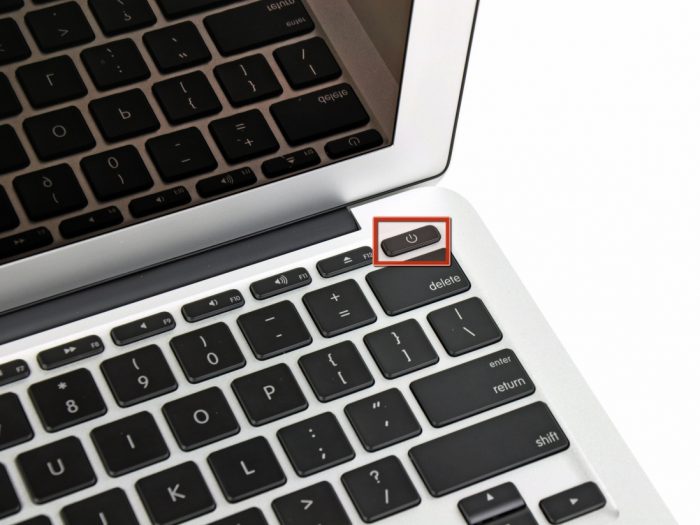MacBook, come qualsiasi dispositivo digitale, non è immune da vari malfunzionamenti. In alcuni casi, il dispositivo potrebbe semplicemente non accendersi. Le ragioni sono varie: dalla negligenza familiare al grave danno fisico. A volte puoi riparare il dispositivo da solo, ma nella maggior parte dei casi è meglio fidarsi degli specialisti. In un modo o nell'altro, devi considerare i problemi principali nel MacBook e come risolverli.
! importante Il proprietario effettua tentativi indipendenti di risoluzione dei problemi a proprio rischio. Soprattutto se è legato allo smontaggio del dispositivo.
Quasi tutti i negozi che vendono MacBook indicano immediatamente che l'auto-riparazione priva immediatamente il dispositivo di una garanzia. È del tutto naturale che, con problemi minori, gli utenti tendano a riportare il MacBook in uno stato sano da soli, ma nella maggior parte dei casi è meglio contattare un centro di assistenza.
Cosa si intende per "non incluso"
Esistono molti scenari in cui può verificarsi un malfunzionamento. Il modo più semplice per determinare è semplicemente guardare lo schermo all'avvio. Il MacBook è dotato di un sistema speciale che, quando viene rilevato un problema, visualizza un'icona che rappresenta una cartella grigia. Questo è il primo segno. Non può individuare l'origine del problema, quindi sono necessarie ulteriori analisi. Ma vale la pena notare che se i sistemi di root del dispositivo non fossero danneggiati, tutte le informazioni importanti rimarranno intatte.
L'aspetto dell'icona può accompagnare sia il normale congelamento che gravi malfunzionamenti. Per verificare, è necessario ripristinare le impostazioni. Per fare ciò, accendi il MacBook tenendo premuti i tasti Comando - Opzione P-R.
Ripristina cancella completamente la memoria di sistema senza influire sui dati dell'utente. Questo è sufficiente per ripristinare il laptop. Se la manipolazione non ha avuto successo, la causa deve essere cercata in qualcos'altro.
In alcuni casi, un malfunzionamento può comportare una completa mancanza di energia. Quindi il MacBook non mostrerà alcun segno di vita.
A volte potresti notare che quando il dispositivo è acceso, sullo schermo non appare nulla. Questo è un segno sicuro di problemi di loop.
Mancanza di alimentazione
Uno dei problemi più comuni dei computer portatili è considerato un malfunzionamento dell'alimentatore. Pertanto, se il MacBook non si accende o si spegne spesso, si consiglia di verificare se l'alimentazione funziona correttamente. Per fare ciò, basta collegare il caricabatterie al macbook, che ha dimostrato la sua efficienza con altri dispositivi.
Vale la pena stare molto attenti alla potenza dell'alimentatore, perché con la sua carenza, il macbook recupererà molto lentamente la carica o addirittura non si accenderà affatto. Distingue tra potenza 45 watt, 60 watt e 85 watt.
Tutti gli alimentatori di marca durano di solito abbastanza a lungo, ma dopo 5-6 anni la tensione di uscita inizia a scendere, il che può portare alla perdita di funzionalità.
L'alimentazione potrebbe non funzionare in caso di contatto del liquido o caduta di tensione.L'alimentatore può essere riparato durante la riparazione, durante il quale verranno sostituiti i fili o saldati i condensatori.
! importante Il costo di tali riparazioni è commisurato all'acquisto di un nuovo alimentatore, quindi è estremamente raro utilizzare tale procedura.
Malfunzionamento della tastiera
Data la complessità del macbook come dispositivo multicomponente, potrebbe non accendersi per un motivo molto semplice: il pulsante di accensione non funziona. Il pulsante di avvio si trova sullo stesso pannello della tastiera principale e del touchpad. È questo pannello che assume la maggior parte dei vari fattori esterni. Ciò include danni liquidi o solo meccanici.
Gli utenti hanno imparato da tempo che questo dispositivo può funzionare anche dopo l'inondazione della tastiera. Questo è vero, ma solo in parte. Per la prima volta dopo l'incidente, il laptop funziona davvero bene senza lamentele. Ma all'interno, i processi ossidativi sono già iniziati, il che porterà a problemi molto gravi. La tastiera potrebbe fallire completamente al momento giusto. Pertanto, se entra umidità, si consiglia di pulire le schede interne il prima possibile.
I danni meccanici possono anche influire sulla salute della tastiera. Inoltre, il danno può essere di natura superficiale, in cui è sufficiente cambiare semplicemente i pulsanti, o interno, in cui i problemi hanno interessato la scheda madre.
Molto spesso, tali problemi includono danni o rotture del cavo della tastiera. Il cavo collega la tastiera alla scheda madre e, se danneggiata, il trasferimento dei dati tra questi componenti viene interrotto. È difficile dire quanto sarà conveniente riparare la tastiera. Tutto dipende dal grado di danno e dalla professionalità dell'ingegnere che affronterà questo problema.
Batteria scarica o mancanza di corrente
Ciò accade se un laptop scaricato viene lasciato per lungo tempo senza operazione. Pertanto, la batteria e l'intero sistema di alimentazione smettono di funzionare. Quando si tenta di collegare un caricabatterie, il laptop non risponde. Anche l'indicatore sull'alimentatore non si accende. Ciò indica una scarica profonda della batteria, ad es. diseccitazione completa dell'apparato.
Per risolvere questo problema, è necessario rimuovere la batteria dal laptop e attendere qualche istante. Di solito sono necessari alcuni secondi per diseccitare i componenti interni. Quando il caricabatterie viene ricollegato, torna al normale funzionamento.
Malfunzionamento del connettore Magsafe
Come notato in precedenza, il MacBook potrebbe non accendersi a causa di problemi con il caricabatterie. Oltre all'alimentazione, la memoria include un connettore MagSafe, che si collega al connettore corrispondente nel laptop. Se si osserva instabilità di carica, arco, mancanza di spia, questo è un segno sicuro di malfunzionamenti nel connettore. Molto spesso, sono associati a contatti danneggiati, intasamento o deformazione fisica della piastra.
In caso di contaminazione, è necessario con molta attenzione con una spazzola sottile passare attraverso i connettori. In caso di curvatura delle piastre di contatto, interrompere immediatamente l'uso del dispositivo. Non è consigliabile raddrizzare i piatti da soli.
A volte il problema potrebbe essere rappresentato da contatti infossati nel connettore. Per risolvere questo problema, scollegare il connettore e quindi ricollegarlo. I contatti dovrebbero muoversi senza intoppi.
Versamento di liquidi
La procedura per il contatto con il liquido è molto standard. Inoltre, il destino del dispositivo dipende dalla velocità con cui l'utente esegue queste azioni.
Se l'umidità penetra sulla tastiera, spegnere immediatamente il dispositivo, quindi abbassarlo con la tastiera. Puoi fare alcuni frullati con un asciugamano asciutto. Cosa fare dopo?
Dopo aver eseguito questi passaggi, è necessario contattare il centro di assistenza. È estremamente indesiderabile ricorrere all'auto-riparazione. Non rimandare la riparazione. Nell'apparato inizieranno presto i processi ossidativi, le cui conseguenze saranno molto più difficili da eliminare. Nel servizio, gli specialisti smontano il laptop, puliscono i componenti interni dall'umidità e lo posizionano in un bagno ad ultrasuoni speciale. Questo è necessario per eliminare le conseguenze più piccole.
Dopo aver eseguito le procedure standard, è necessario eseguire un'ispezione approfondita del dispositivo per identificare i componenti guasti. Tali componenti vengono sostituiti.
Malfunzionamento della scheda madre
La parte più importante di qualsiasi computer è la scheda madre. E il MacBook non fa eccezione. È la scheda madre alla base di tutti i processi. Una scheda madre guasta può manifestarsi come segue:
- il laptop non si avvia;
- distorsione sullo schermo;
- malfunzionamento della tastiera;
- malfunzionamento della porta;
- l'icona di errore appare all'accensione, ecc.
Tutti questi malfunzionamenti possono essere causati da vari fattori, i più comuni dei quali sono l'umidità sulla scheda madre o danni fisici. L'ispezione della scheda madre è un processo che richiede molto tempo. In nessun caso dovresti affrontarlo senza determinate conoscenze e abilità. Ciò può causare danni ancora maggiori. Pertanto, per ripristinare le prestazioni del laptop, è necessario contattare specialisti qualificati nei centri di assistenza. Se il danno può essere riparato, gli specialisti lo ripareranno rapidamente. Se le modifiche sono irreversibili, è possibile acquistare una nuova scheda madre. Ma il costo di questo dispositivo è molto elevato.
Errore pulsante di accensione
Il pulsante di avvio, situato sul blocco con la tastiera, spesso fallisce. Le ragioni possono essere le stesse del fallimento dell'intera tastiera. Inoltre, la polvere accumulata, l'attaccamento di un pulsante o l'inceppamento, possono causare danni meccanici.
C'è un modo molto affidabile per rilevare questo problema. Staccare con cura la cover posteriore del laptop. Quindi la batteria viene estratta e il cavo della tastiera viene scollegato dalla scheda madre. Successivamente, il caricabatterie è collegato. Se il problema era nel pulsante, il laptop dovrebbe accendersi dopo tali azioni. Questo è vero per i modelli rilasciati non prima del 2011.
La risoluzione dei problemi può essere eseguita sia in modo indipendente che in un centro di assistenza. Devi smontare il laptop e accedere al contatto del pulsante desiderato. Deve essere accuratamente pulito per rimuovere vari prodotti di ossidazione e altri contaminanti. Successivamente, il pulsante viene inserito e il laptop viene assemblato.
Batteria scarica profonda
La scarica profonda della batteria si manifesta nella perdita della batteria dell'intera carica. Anche il residuo, che nel normale funzionamento è sempre osservato nel dispositivo. Per assicurarsi che il problema sia nella batteria, è necessario scollegarlo dal laptop e provare ad accendere il dispositivo dal caricabatterie. Puoi anche provare a ripristinare SMC. Questa opzione è persino preferibile, in quanto non richiede lo smontaggio del laptop.
SMC è l'abbreviazione di multicontroller di sistema. È responsabile delle impostazioni di alimentazione dell'intero dispositivo. SMC ha il proprio firmware e memoria che memorizza le informazioni di alimentazione. Se questo componente non funziona correttamente, l'utente incontrerà vari problemi, inclusa l'impossibilità di avviare il sistema.
Il ripristino SMC può essere eseguito utilizzando un ripristino completo. Un modo per resettare è spegnere la batteria. Ma come descritto sopra, questo metodo richiede lo smontaggio del laptop, il che non è molto conveniente.
Il secondo modo è usare una combinazione di tasti speciale.Quando vengono premuti, il sistema riceve un segnale sulla necessità di ripristinare le impostazioni di fabbrica.
Procedura di ripristino SMC:
- collegare un caricabatterie al laptop;
- Premi i pulsanti Maiusc + Control + Alt, contemporaneamente al pulsante di accensione;
- Per capire che si è verificato un ripristino, è necessario prestare attenzione al colore dell'indicatore sull'alimentatore.
Presta attenzione! Il ripristino di SMC è una procedura difficile che comporta un arresto rapido del computer. Pertanto, non è consigliabile eseguire questa procedura sul laptop incluso.
Il ripristino del sistema SMC può essere utilizzato anche se il MacBook non si accende dopo l'aggiornamento, poiché alcuni di essi potrebbero ricostruire i piani di risparmio energia.